テクスチャ使いたい
DOOMBuilderが扱う範囲から外れますが、テクスチャーパック(cc4-tex.wad, skulltag actors等)を使ったり自前のテクスチャを用意するのは新鮮で楽しいと思うので大雑把に書いておきます。
テクスチャーパックの使い方
DOOMBuilderではマップを開く際、下にリソースとしてロードするファイルの欄があります。
→マップを開く
作るとき、ここで任意のテクスチャーパックも選びマップを開くとそのテクスチャーパック内に入っているテクスチャーを使用することが出来ます。
注意していただきたいのが、あくまでもロードしているだけであって作っているwadにはそのデータが入っていないということです。
遊ぶ際は作ったwadとそのテクスチャーパックをソースポートに同時読み込みさせる必要があります。
テクスチャーデータもwadに含ませたい時は次の項目を見てください。
テクスチャーの追加方法
テクスチャーを追加・管理するにはSLADE3がおすすめです。
持っていない方はリンクの方にwebページのURLを貼っているのでそこからDLしてきてください。
まだ本人慣れていないところがあるので許してください。以下手順はSLADE3を使った説明になります。
手順
- SLADE3を開く
- [File]-[Open]でwadを開く
- たぶんこんな感じで開くかと。左が一覧になってて選ぶと右に内容が出る感じ

- [Archive]-[New]-[Entry]で壁用ならば"PP_START"・"PP_END"
床・天井用ならば"FF_START"・"FF_END"という名前で二つ1セットでMarkerを作る - ※[Archive]-[Import Files]で入れたいPatch素材を選び、それぞれStart~Endの間に入れる
(選択してCtrl+UキーまたはCtrl+Lキーでエントリ移動可能) - ※入れた素材をDoom用に変換するために素材を選択(複数OK)して右クリック。[Graphic]-[Convert to...]でGraphic Format Comversion画面を出す
- ※画像赤い箇所、Convert to: 壁→[DOOM Gfx (paletted)], 床→[DOOM Flat (Paletted)]
Current Graphic: [Doom], Convert Graphic: [Doom]
を確認したら[Convert]または[Convert All]で変換する
- "PP_START"から"PP_END"の中に入れた素材だけ選び[Graphic]-[Add to Texturex]を選択。ファイル内にTextureが無いと言われますが続行。
Create Texture Definitionsの画面が出てくるので、拡張子.wadの場合はDoom(TEXTURE1+PNAMES), Create Newにチェックを入れてOK - ※エントリ一覧に"PNAMES","TEXTURE1"ができ、その中に素材データがちゃんと入っているのか確認する
- [File]-[Save]でおわり
※テクスチャー素材の形式は透過情報を持つ.pngもしくは.bmpあたり。(.jpg→×)
またはさらにOpen fileでテクスチャーパックを開き、欲しい素材を自分のwadデータの方へコピー&ペーストを行うことも出来ます。(タブとなって開くので閲覧・編集行き来できます。)
※GzdoomやZandronumに限定すればpng形式でも問題ないです。またテクスチャーパックから持ってきた素材は既に変換済みのことがあるのでTypeを確認してください。
※恐ろしい色に変わったりするのはDoomPaletteに変換した際、その素材の持つ色がカラーパレットになく近い色を選んでしまうことから起きます。
※texture編集画面はこんな感じ

ここでPatchを組み合わせて新しくTextureを登録することが出来る。(やり方書くのしんどいのでまたいつか)